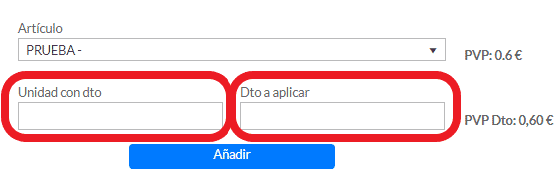Hacer ofertas y promociones en algunos de los productos de nuestro comercio es algo muy habitual, especialmente en fechas señaladas o próximas a festivos, verano o Navidad. Crear un producto con precio en oferta es muy fácil, te explicamos cómo en 4 sencillos pasos:
- Lo primero que debemos hacer es acceder al menú de «TPV», y dentro del submenú haremos click en «Ofertas».
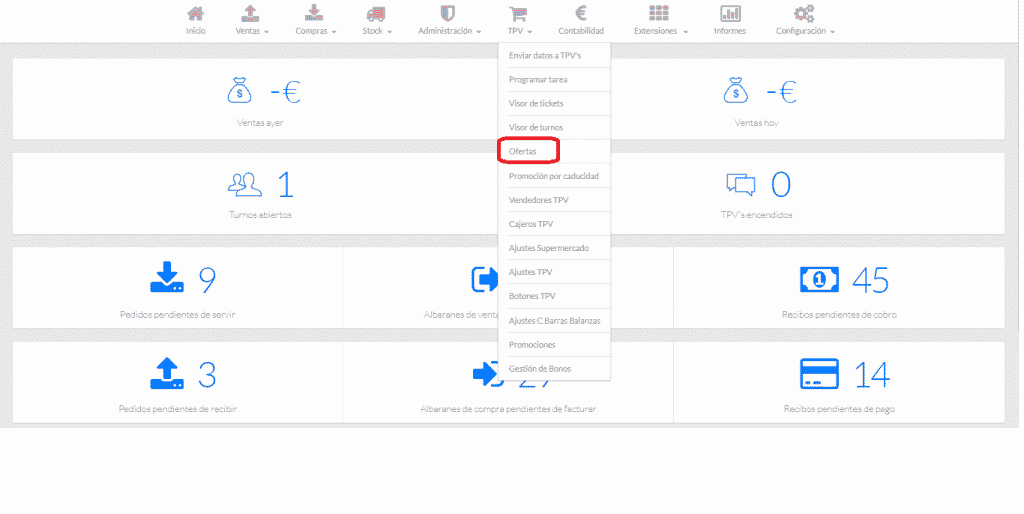
- Una vez dentro del apartado de «TPV/Ofertas» nos aparecerá la siguiente pantalla. Para crear una nueva debemos pinchar sobre el botón de Nueva oferta. En esta pantalla también podemos ver las fechas de inicio y fin de la oferta, el tipo de oferta, y el estado de ofertas ya creadas.
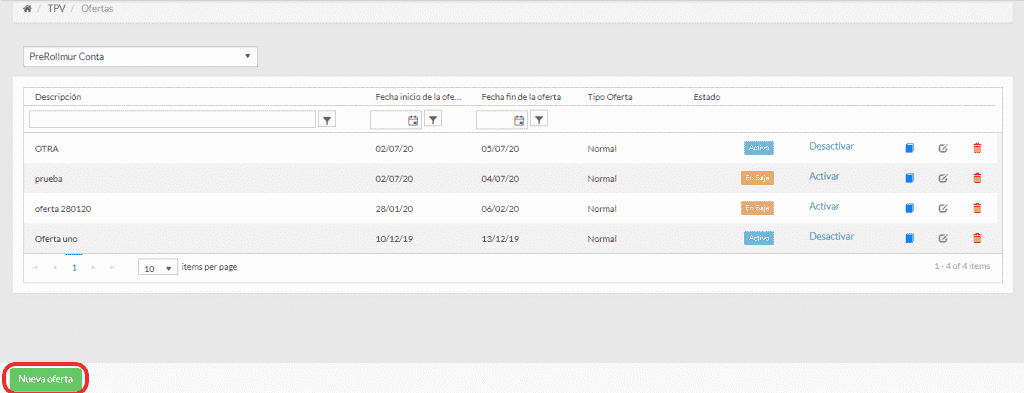
- Tras pinchar en nueva oferta se abrirá la siguiente ventana donde se tendrá que especificar la delegación de la oferta, su descripción, seleccionar el tipo de oferta y por último indicar la fecha de inicio y fin de la oferta.
Una vez insertados estos datos se podrá pinchar en «Guardar y cerrar» para volver al menú de las ofertas creadas o seleccionar sobre «Guardar y editar» para continuar con la oferta añadiendo los artículos que la componen.
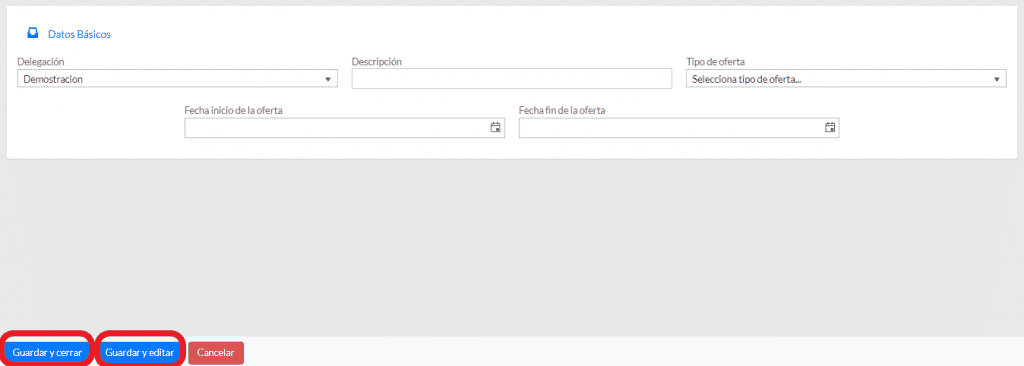
- Por último quedará añadir los artículos que componen esta oferta. Se tendrá que pinchar sobre el botón de «Añadir artículo a la oferta». En función del tipo de oferta seleccionada en la creación se mostrarán pantallas distintas para la creación de la oferta en un artículo determinado.

- 1. Si el tipo de oferta seleccionado es Normal se mostrará la siguiente pantalla, donde se tendrá que seleccionar el artículo, se te mostrará información del costo y PVP anterior. Por último se podrá insertar el nuevo margen del artículo para la oferta y se calculará automáticamente el PVP oferta, o bien se podrá poner el PVP oferta directamente.
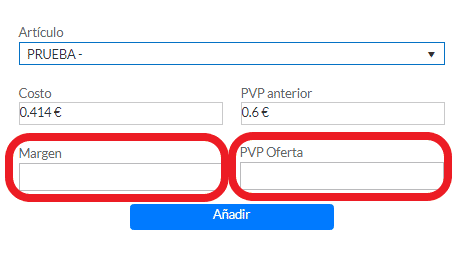
- 2. Si el tipo de oferta seleccionada es X*Y se mostrará la siguiente pantalla, donde se tendrá que seleccionar el artículo, se mostrará el PVP de venta del artículo y se tendrá que insertar la cantidad de venta para aplicar la oferta y la cantidad de unidades que se cobraran si se llega a la cantidad vendida. Por ejemplo una oferta de 2 x 1, donde se venden dos unidades pero se cobra el precio de una.

- 3.Si el tipo de oferta seleccionada es descuento X unidad se mostrará la siguiente pantalla, donde se tendrá que seleccionar el artículo, se mostrará el artículo de PVP del artículo y se tendrá que insertar la Unidad con descuento y el descuento que se aplicará en esta unidad. Por último se mostrará información del PVP tras aplicar el descuento. Por ejemplo un descuento de un 5% en la quinta unidad de un artículo.